
Використання панелі Брайля VoiceOver на Mac
Панель Брайля відображає оновлюваний дисплей Брайля та містить мовний переклад шрифту Брайля.
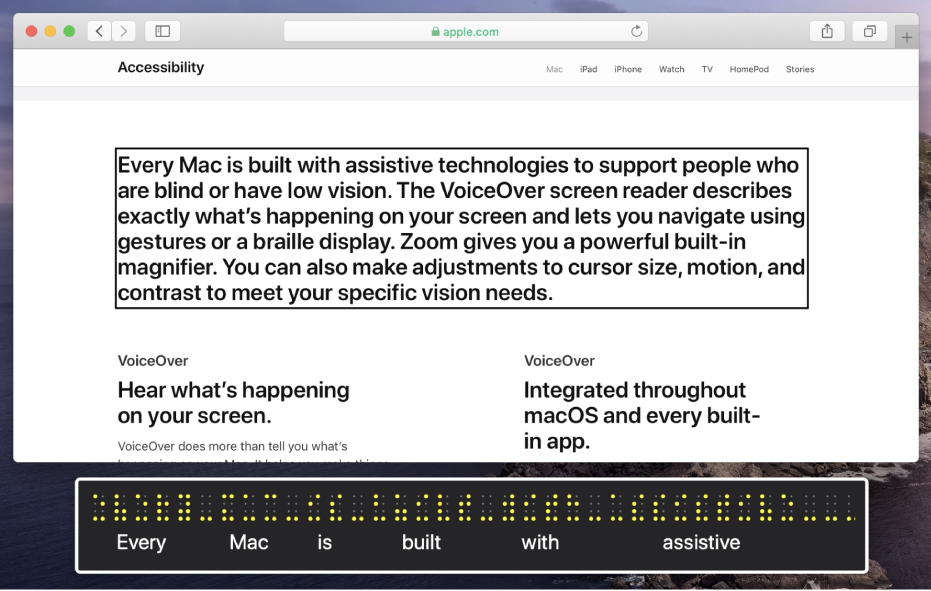
Примітка. Абревіатура «VO» означає модифікатор VoiceOver.
Відображення або приховання панелі
Виконайте одну з наведених нижче дій.
Відкрийте Утиліту VoiceOver (коли VoiceOver увімкнено, натисніть VO-F8), виберіть категорію «Візуалізація», натисніть «Панель Брайля», а потім виберіть параметр зі спливного меню «Показувати панель Брайля».
Стандартним є автоматичне налаштування. Панель відображається щоразу у випадку підключення до оновлюваного дисплея Брайля та комп’ютера Mac.
Натисніть VO-Command-F9, щоб показати чи приховати панель.
Ця команда змінює налаштування Утиліти VoiceOver на «Увімкнути» або «Вимкнути». Щоб панель відображалася завжди у випадку підключення до дисплея, слід знову вибрати цю настройку в Утиліті VoiceOver.
Щоб показати або сховати панель брайля, панель текстового супроводу та курсор VoiceOver, натисніть VO+Command+F11.
Змінення розміру або розташування панелі
Натискайте VO+Shift+F9, доки не почуєте назву дії, яку потрібно виконати.
Наприклад, якщо ви чуєте: «Змінення розміру», але вам потрібно перемістити панель Брайля, натисніть комбінацію клавіш знову, щоб почути: «Переміщення».
Для переміщення або зміни розміру панелі Брайля натисніть модифікатор VoiceOver та клавіші зі стрілками.
Закінчивши операцію, натисніть клавішу Escape або Fn+Tab.
Панель Брайля, розмір якої змінено, може відображати більше клітинок, ніж під’єднаний дисплей Брайля. У такому разі клітинки, що відповідають клітинкам на під’єднаному дисплеї, відображаються жовтим на панелі Брайля, а клітинки, яких немає на під’єднаному дисплеї, відображаються білим.
На панелі Брайля відображається те, що відбувається на екрані, навіть якщо мовлення вимкнено.